在Word文档中如何对表格中的数据进行排序?
对数据的各种操作,比如数据排序等等,似乎只有Excel才能实现。实际上,在Word 2016中,我们也可以对表格中的数据进行排序,以便于数据更清晰的展示。
为了演示,小编首先虚拟了一个单位的工资表格。
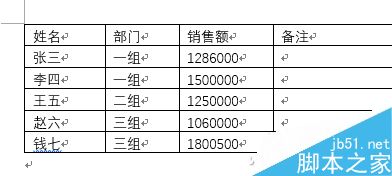
选中表格后,切换到“表格工具-布局”,点击工具栏右侧的“排序”按钮,打开排序对话框。在“主要关键字”项中选择要排序的那一列。本例表格中有4列数据,其中第3列为销售额,如果我们想按销售额的多少来排序,那么此处可选“列3”。其右侧的类型已自动匹配为“数据”。再选择是“升序”还是“降序”。设置完毕,点击“确定”。
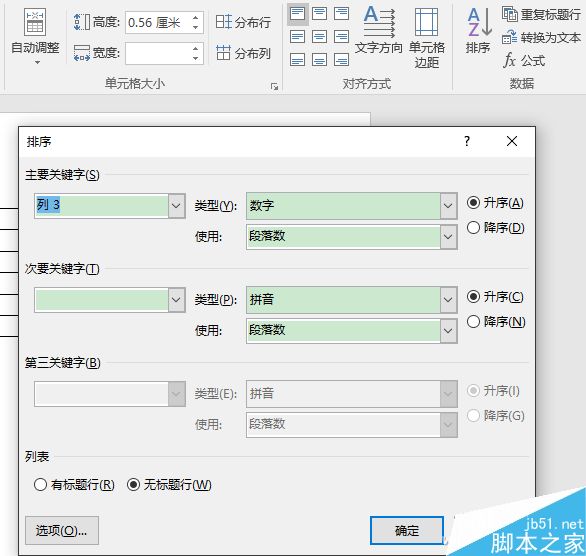
现在再看看结果,表格已自动按销售额的大小进行排序了,业绩大小一目了然。
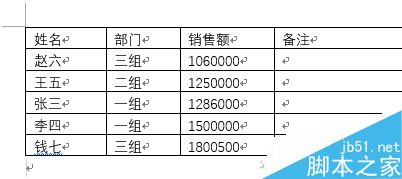
Word表格排序,可以有三组关键字,而且除了数字之外,还支持笔划、日期、拼音等,可以实现各种复杂的排序需要,确实方便好用。
以上就是在Word文档中如何对表格中的数据进行排序方法介绍,操作很简单的,大家学会了吗?希望能对大家有所帮助! word文档表格数据求和 word数据转换为表格 文档中的表格怎么调整 数据转换成表格 word文档转为excel表格 word文档表格计算 word文档表格调版权声明
本文来自投稿,不代表本站立场,转载请注明出处。
